"Jesus, den lille gutten min har nettopp slettet alle iPad-bildene mine. Jeg har ingen synkroniserte sikkerhetskopifiler på iTunes eller iCloud, men bildene er så viktige for meg. Hva kan jeg gjøre for å få tilbake de tapte bildene? Er det mulig å gjenopprette slettet bilder fra iPad-kamerarulle? " - Serena
Med den høye hastigheten på sosial utvikling, er iOS-enheter så populære blant unge. IPad er bærbar og praktisk, og gjør mye for mange brukere. Noen ganger kan imidlertid iPad-data, for eksempel bilder, meldinger, sanger, videoer osv., Gå tapt eller slettes ved en uhell som Serenas situasjon. Denne artikkelen er forberedt for deg på hvordan du gjenoppretter slettede bilder fra iPad.
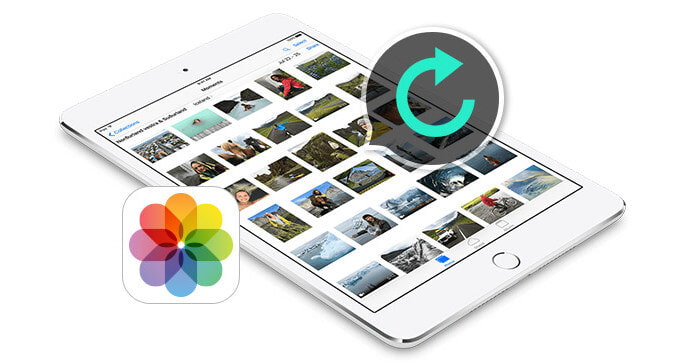
Hvis operativsystemet ditt til iPad er iOS 8 eller nyere versjoner, kan du finne de slettede bildene i "Album" på iPad. Klikk på "Bilder"> "Album"> "Nylig slettet" med iPad-en. Du finner de nylig slettede bildene og videoene som viser dagene som gjenstår før grundig fjerning. Det er bedre å gjenopprette de slettede bildene du ønsker, fordi fotoelementene blir slettet permanent om 30 dager.
Hvis du ikke finner noen nylige slettede bilder i "Album", kan du få dem tilbake med et datagjenopprettingsverktøy. For å få tilbake slettede bilder, anbefaler vi deg hilsen FoneLab, et anerkjent program for gjenoppretting av bilder fra iPad, for å hente de tapte bildene. I tillegg kan programmet gjenopprette kontakter, melding, videoer, notater og andre datafiler fra iPad Pro / Air 2 / mini 4 / mini 2.
Trinn 1 Installer og bruk iPad Photo Recovery
Last ned programvaren gratis, og koble iPad-en din til datamaskinen via USB-kabel. Når enheten din er oppdaget, vil programmet gjenkjenne informasjonen til iPad automatisk. Enhetsnavnet og versjonen vises i grensesnittet til programvaren.
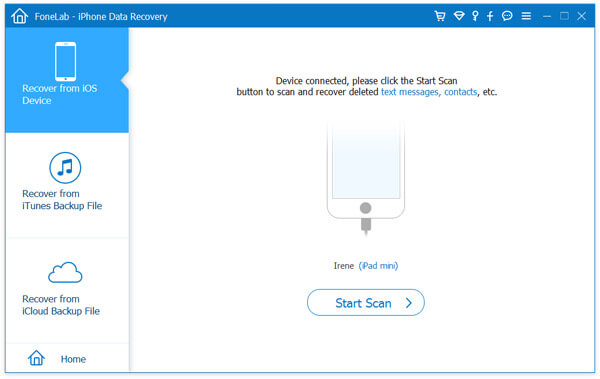
Trinn 2 Skann iPad
Klikk på "Start skanning", og programvaren vil analysere enheten din. Etter det blir iPad-en din skannet automatisk. Hele skanneprosessen er bare i sekunder.

Tips: For å skanne iPad 1, må du følge instruksjonene i programvaregrensesnittet og laste ned en plug-in for å skanne enheten.
Trinn 3 Velg de slettede bildene
Etter skanneprosessen vil du finne detaljerte filer på venstre side i programvaregrensesnittet. Klikk på "Photo Stream" eller "Photo Library" for å finne det du trenger. For å raskt søke etter de slettede bildene, kan du bruke søylinjen øverst til høyre for å finne ditt behov.

Trinn 4 Gjenopprett de tapte bildene
Når utvalget av slettede bilder er gjort, klikker du på "Gjenopprett" for å få tilbake de slettede bildene fra iPad-en.
Du kan lære trinnene fra videoen nedenfor:


Trinn 1 Last ned iTunes og installer det
Last ned iTunes fra Apple's offisielle nettsted.
Trinn 2 Sjekk ut iTunes-sikkerhetskopifiler
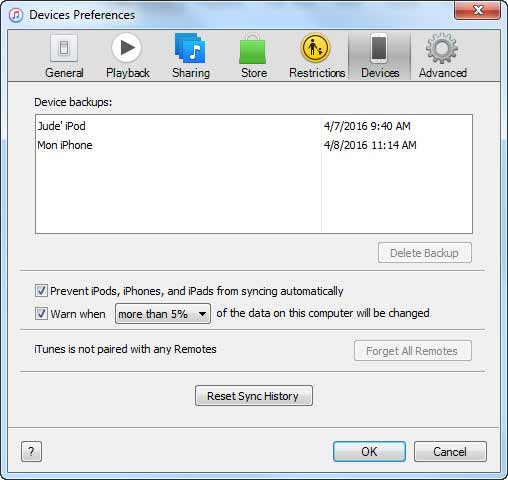
Klikk på "Rediger"> "Innstillinger"> "Enheter", og deretter finner du sikkerhetskopier av enhetene dine.
Tips: De slettede bildene kan bare gjenopprettes når iPad-en din er koblet til datamaskinen der du noen gang tar sikkerhetskopi av filer.
Trinn 3 Gjenopprett sikkerhetskopi fra iTune
Klikk på det lille enhetsikonet øverst til venstre på iTunes, og velg "Gjenopprett sikkerhetskopi".
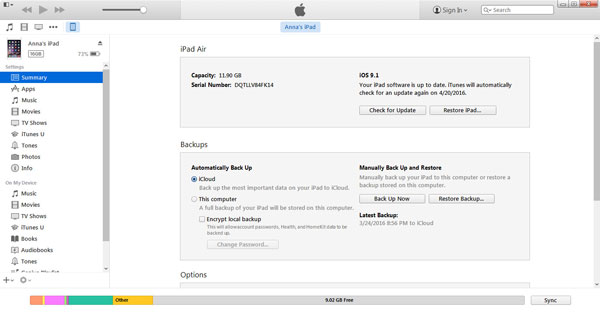
Trinnene kan være relativt kompliserte, og iPad Photo Recovery har også iTunes-gjenopprettingsmodus. Du kan velge "Gjenopprette fra iTunes sikkerhetskopifil", finne iTunes-sikkerhetskopifilen og klikke på "Start skanning". Gjenta de neste trinnene som løsning 2 til hente de slettede bildene dine fra iTunes.

Hvis du har sikkerhetskopifiler på iCloud-sikkerhetskopien, kan du få tilbake de slettede bildene fra iCloud.
På din iPad klikker du på "Innstillinger"> "iCloud"> "Bilder"> "Min fotostrøm" og klikker "Innstillinger"> "Bilder og kamera"> "Min bildestrøm". Etter trinnene vil iPad automatisk sikkerhetskopiere bilder til iCloud. Du kan logge på iCloud-kontoen din for å få tilbake tapte bilder selv når du slettet dem ved en feiltakelse. Du kan lagre bilder på iPad Kamerarull.
Hvis du vil gjenopprette tapte bilder fra iCloud, er et annet alternativ å velge "Gjenopprette fra iCloud sikkerhetskopifil" av iPad Photo Recovery.
Velg "Gjenopprett fra iCloud sikkerhetskopifil" og logg deg på iCloud-kontoen din. Velg iCloud sikkerhetskopifilen du trenger og last ned. Etter nedlasting, klikk på "Start skanning". Etter skanning, hente tapte iPad-bilder fra iCloud på samme måte med den første gjenopprettingsmodusen.

Med iPad Photo Recovery kan du enkelt gjenopprette slettede bilder fra iPad, så vel som fra iTunes og iCloud. I tillegg kan den også gjenopprette andre filer fra iPhone 15, iPhone 14, iPhone 13, iPhone 12, iPhone 11, iPhone X, iPhone 8, iPhone 7, iPhone SE, iPhone 6s/6 Plus, iPhone 6s/6/5s/5c /4/3GS, iPod touch.